Google Meetin tallentaminen on hyvin yksinkertaista. Tämä artikkeli opastaa sinua tallentamaan Google Meet -näytön yksityiskohtaisesti vaihe vaiheelta.
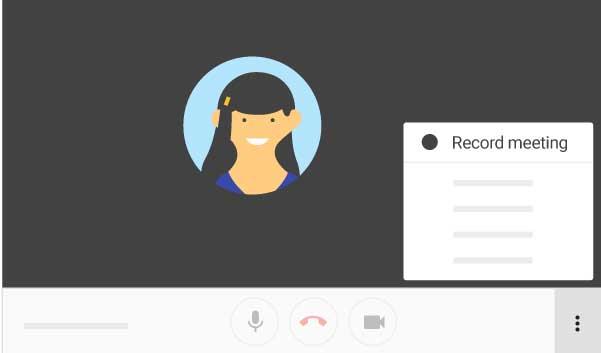
- Google Meet
- Google Meet Androidille
- Google Meet iOS:lle
Mitä tulee verkko-oppimisohjelmistoihin ja verkkokokouksiin, Google Meet on vaihtoehto, jota et voi sivuuttaa. Google Meetin etuna on, että se ei vaadi asennusta. Voit käyttää sitä suoraan verkkoselaimellasi tai alustakohtaisen sovelluksen kautta.

Kokousvideon tallentaminen Google Meetissä
Ennen kuin aloitat näytön tallennuksen Google Meetissä
Jotta voit tallentaa Google Meet -näytön, sinun on ensin muistettava muutama seikka:
- Vaikka Google Meet -tallennusominaisuus on ilmainen, se on vain henkilökohtaisten ja yritysten Google Workspacen käyttäjien ja joidenkin muiden maksullisten sopimusten käytettävissä. Tämä tarkoittaa, että jos käytät ilmaista Google-tiliä, et voi tallentaa Google Meetiä.
- Tallennusominaisuus ei sisällä muita välilehtiä tai työpöydän ilmoitusikkunoita. Pohjimmiltaan se sisältää vain työkaluja, jotka tukevat tiedostojen jakamista, kaiuttimia ja keskusteluja.
Tarkista mikrofoni ja kamera
On tylsää osallistua uuteen online-kokoukseen tai -luokkaan tai katsoa tallennetta etkä kuule mitään, eikö niin? Sen sijaan, että mietit, onko kyseessä rikkinäinen mikrofoni vai kameran asetusristiriita, Google Meet antaa sinun tarkistaa sekä ennen kokoukseen osallistumista että tallennuksen aloittamista.
Näin voit tarkistaa kameran ja mikrofonin:
- Avaa Google Meet tietokoneellasi.
- Napsauta sitten Luo kokous myöhempää käyttöä varten . Jos aloitat kokouksen heti, et voi suorittaa testausta. Kun napsautat toista vaihtoehtoa, Meet antaa sinulle linkin kokoukseen.
- Kameran katseluohjelmassa näet vaihtoehdon Tarkista ääni ja video . Tämän toiminnon avulla voit esikatsella, miten kuvat ja ääni näkyvät Google Meetissä.
- Tämän jälkeen voit testata mikrofonia ja kameraa ja kokeilla tehosteita tai taustan sumennusta ennen istunnon aloittamista.
Jos kamerassa on ongelma, joka estää GG Meet -sovelluksen tallentamisen, sinun on ensin selvitettävä syy. Yleisimmät syyt ovat:
- Google Meetillä ei vielä ole pääsyä kameroihin tai äänilaitteisiin.
- Selain on väliaikaisesti ristiriidassa Google Meetin kanssa.
- Verkkokameran asema on vioittunut tai sitä ei ole päivitetty.
- Toinen sovellus käyttää verkkokameraa.
- Videoasetusten määritys on virheellinen
Pohjimmiltaan voit korjata tämän ongelman säätämällä joitain Google Meet -verkkoselaimen ja -järjestelmän asetuksia, kuten:
- Varmista, että kamera toimii ja että se on kytketty oikein järjestelmään.
- Jos tietokoneeseen on kytketty useita kameroita, varmista, että pääkamera on käytössä.
- Jos käytät Google Meet -sovellusta puhelimessasi, varmista, että sinulla on uusin sovellus asennettuna.
Aloita videon tallennus Google Meetissä
Tallennuksen aloittaminen Google Meetissä on melko yksinkertaista, sinun tarvitsee vain tehdä seuraava:

Vaihe 1: Liity verkkokokoukseen/tutkimukseen/seminaariin Google Meetissä kutsulinkin, kalenteritapahtuman tai vastaavan koodin kautta. Napsauta sitten kolmen pisteen valikkokuvaketta näytön oikeassa alakulmassa ja valitse Tallenna kokous .


Vaihe 2: Vahvista valintasi napsauttamalla Hyväksy kohdassa Pyydä suostumusta . Tämän jälkeen kaikille jäsenille lähetetään ilmoitus, että aloitat verkkokokouksen videotallentamisen.

Voit palata kaikkiin verkkokokouksen tapahtumiin ja tarkastella niitä milloin haluat.
Tallennuksen lopettaminen Google Meetissä
Vaihe 1 : Napsauta näytön oikeassa alakulmassa olevaa kolmen pisteen valikkoa ja valitse Lopeta tallennus .

Vaihe 2: Vahvista valintasi napsauttamalla Lopeta tallennus näkyviin tulevassa vahvistusvalintaikkunassa.

Tallennus pysähtyy ja sähköpostiviesti, jossa on linkki tallennettuun tiedostoon, lähetetään kokouksen järjestäjälle ja sinulle. Jos kyseessä on kalenteriin merkitty tapahtuma, näet myös tämän linkin siellä.
Sijainti, johon tietueet tallennetaan
Kokousten/seminaarien/verkko-oppimisen tallenteet videon kautta Google Meetissä tallennetaan järjestäjän Google Driven Meet Recordings -kansioon.
Sisältöä voi tallentaa Google Meetiin
Vain pääpuhuja ja esitys tallennetaan. Kaikki muut jäsenet ovat tallennusalueen ulkopuolella, vaikka ne olisi kiinnitetty yläreunaan. Lisäksi ikkunoita tai ilmoituksia, joita vastaanotat tai avaat kokouksen aikana, ei tallenneta. Tällä hetkellä Google Meet ei tue videon tallennusta mobiililaitteella.
Voivatko ilmaiset käyttäjät tallentaa Google Meet -näyttöjä?
Se riippuu ilmaisen käyttäjäversion tyypistä:
- Jos käytät ilmaista Google-tiliä, tallennustoiminto ei ole käytettävissä.
- Jos käytät G-Suite-tiliä, voit tallentaa Google Meet -näytön.
Koko tallenne tallennetaan Google Driveen ja saat linkin siihen sähköpostitse. Jos kokouksen aloittaa Google-kalenterin tapahtuma, linkki liitetään myös kalenteriisi. Tämän ansiosta jokainen kokouksen jäsen pääsee helposti käsiksi tallennetiedostoon.
Ovatko näytön tallennustiedostot Google Meetissä salattuja?
Google Meetiä mainostetaan yhtenä hyödyllisimmistä etätyöohjelmistoista nykyään. Google väittää, että se on turvallisempi kuin Zoom. Itse asiassa se on totta.
Yritys ei kuitenkaan tällä hetkellä tarjoa päästä päähän -salausstandardeja kokousistuntoihin tai toimintotallenteisiin Meetissä. Video on suojattu TLS:llä tai Transport Layer Securityllä. Tämä salaustaso varmistaa, että kukaan ei pääse käsiksi suojaamattomiin tietoihin. Tällä tavalla Meet-tallenteet muunnetaan salattuun muotoon, jonka salaus voidaan purkaa vain, jos käytetään oikeaa avainta.

Tallenteiden katselu, jakaminen ja lataaminen Google Meetissä
Ensin sinun on käytettävä kokouksen tallennustiedostoa Meet Recordingsissa ja avattava se tai ladattava se sitten laitteellesi.
- Toistaaksesi tallennetiedoston, napsauta sitä ja paina sitten Toista -painiketta yläreunassa. Jos videon koko on liian suuri, latausaika on pidempi.
- Jos haluat jakaa tiedostoja työtovereiden kanssa, sinun on valittava tiedosto, painettava Jaa -painiketta ja lisättävä henkilö, jonka kanssa haluat jakaa, tai luotava jakolinkki napsauttamalla Linkki .
- Lopuksi, jos haluat ladata videotiedoston, siirry kohtaan Lisää ja napsauta Lataa .
Tarkista mikrofoni ja kamera
Eikö ole pettymys, kun syötät tai tarkastelet kokouksen tallennetta etkä kuule ääntä? Syynä voi olla rikkinäinen mikrofoni tai ristiriita kameran asetusten kanssa. Ihmettelemisen sijaan voit tarkistaa mikrofonin ja kameran asetukset Google Meetissä ennen kuin alat liittyä Google Meetiin tai nauhoittaa sitä.
Alla on yksityiskohtaiset vaiheittaiset ohjeet kameran ja mikrofonin tarkistamiseen:
- Avaa Google Meet tietokoneellasi.
- Napsauta sitten Luo kokous myöhempää käyttöä varten . Jos aloitat kokouksen välittömästi, et voi suorittaa tarkistusta. Kun napsautat toista vaihtoehtoa, Meet antaa sinulle linkin kokoukseen.
- Aivan kameraikkunassa näet vaihtoehdon Tarkista ääni ja video . Sen avulla voit esikatsella kuvia ja ääntä Google Meetissä.
- Sitten voit testata mikrofonia ja kameraa, kokeilla visuaalisia tehosteita tai sumentaa taustaa ennen kokoukseen osallistumista tai Google Meetin tallentamista.
Kuten näet, se ei ole liian vaikeaa, eikö? Sinun tarvitsee vain tehdä muutama yksinkertainen vaihe, mutta parantaa tallennuslaatua, miksi et kokeilisi sitä?
![Xbox 360 -emulaattorit Windows PC:lle asennetaan vuonna 2022 – [10 PARHAAT POINTA] Xbox 360 -emulaattorit Windows PC:lle asennetaan vuonna 2022 – [10 PARHAAT POINTA]](https://img2.luckytemplates.com/resources1/images2/image-9170-0408151140240.png)
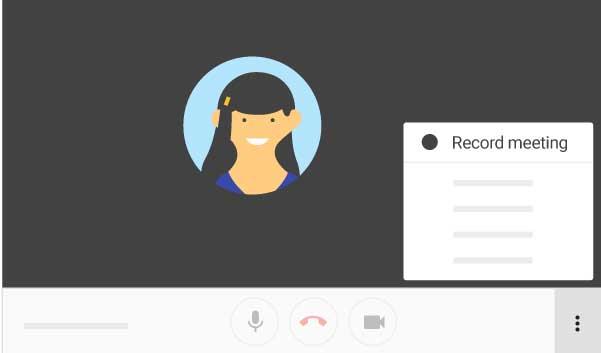








![[100 % ratkaistu] Kuinka korjata Error Printing -viesti Windows 10:ssä? [100 % ratkaistu] Kuinka korjata Error Printing -viesti Windows 10:ssä?](https://img2.luckytemplates.com/resources1/images2/image-9322-0408150406327.png)




![KORJAATTU: Tulostin on virhetilassa [HP, Canon, Epson, Zebra & Brother] KORJAATTU: Tulostin on virhetilassa [HP, Canon, Epson, Zebra & Brother]](https://img2.luckytemplates.com/resources1/images2/image-1874-0408150757336.png)

![Kuinka korjata Xbox-sovellus, joka ei avaudu Windows 10:ssä [PIKAOPAS] Kuinka korjata Xbox-sovellus, joka ei avaudu Windows 10:ssä [PIKAOPAS]](https://img2.luckytemplates.com/resources1/images2/image-7896-0408150400865.png)
